
Pada tutorial kali ini tak ajari kepada anda-anda kabeh bagaimana cara membuat kusen pintu detail dengan program autocad, kalo anda pernah membaca tutorial sebelumnya tentang cara membuat profil gypsum dengan program 3ds max, maka perintah ini hampir sama cuma programnya yang beda. Anda bisa berkreasi sendiri apabila objek kusen pada turorial ini dganti dengan objek gysum seperti pada tutorial 3ds max atau sebaliknya mengganti objek gypsum diganti kusen pada turorial 3ds max. dong ora koe? ora mas... walah, nek ra donk ndodok, he3x selamat belajar
1. Buat Objek Rectangle, Circle sepeti gambar dibawah ini dan berikan perintah trim (memotong) sehingga membentuk objek penampang kusen seperti gambar dibawah (setelah ditrim)

2. Berikan perintah region, dengan mengetik pada menu command
command : reg - enter
pilih objek penampang kusen, jika benar akan tampil pada menu command 1 region created (lihat gambar dibawah)
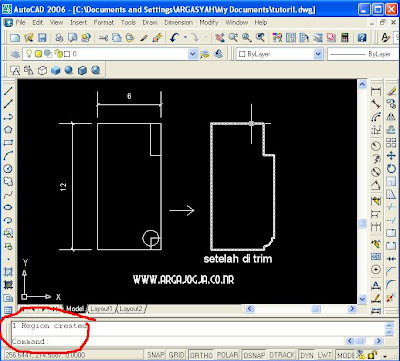 3. Tampilakan dalam tampak depan, pilih view 3d views - front
3. Tampilakan dalam tampak depan, pilih view 3d views - front 4. Jika benar akan tampil seperti gambar dibwah ini
4. Jika benar akan tampil seperti gambar dibwah ini 5. Gulung pake scrool untuk memperkecil, kemudian buat lintasan dengan perintah spline, caranya lihat gambar dibawah perhatikan urutan nomornya
5. Gulung pake scrool untuk memperkecil, kemudian buat lintasan dengan perintah spline, caranya lihat gambar dibawah perhatikan urutan nomornya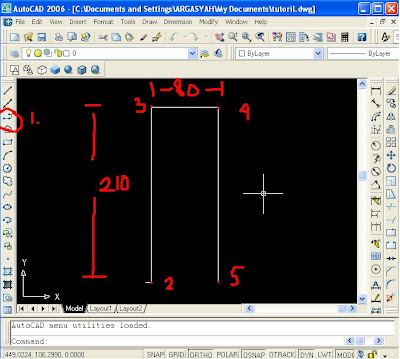
6. Tampilkan dalam tampilan SE isometric

7. pastikan objek spline yang telah dibuat menempel pada objek penampang kusen, Jika benar akan tampil seperti gambar dibawah ini
 8. Berikan perintah extrude dengan menggunakan path (lintasan)
8. Berikan perintah extrude dengan menggunakan path (lintasan)command : ext - enter
command : pilih objek penampang kusen - enter
command : ketik huruf P enter
command :pilih objek lintasan (spline)
 9. jika benar akan tampil seperti gambar dibawah ini
9. jika benar akan tampil seperti gambar dibawah ini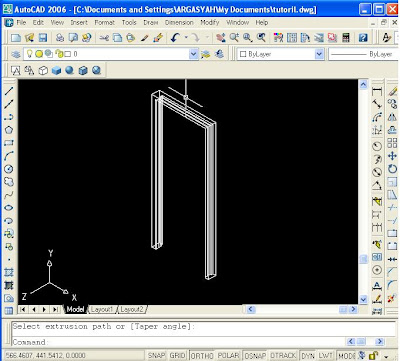 10. Aktifkan flat shade agar objek terlihat seperti gambar dibawah ini
10. Aktifkan flat shade agar objek terlihat seperti gambar dibawah ini
 11. Gulung scrool pada mouse untuk memperbesar sehingga tampak seperti gambar dibawah ini
11. Gulung scrool pada mouse untuk memperbesar sehingga tampak seperti gambar dibawah ini selesai.. tunggu tutorial berikutnya... sip.. maturnuwun
selesai.. tunggu tutorial berikutnya... sip.. maturnuwun


0 comments :
Post a Comment